Како да вратите претходну верзију датотеке у ОнеДриве
Ево како да вратите претходну верзију датотеке у ОнеДриве користећи Филе Екплорер и на вебу.
Историја верзија ОнеДриве-а је корисна функција која прати све промене које уносите у датотеке ускладиштене на налогу. Можете да пратите промене у документу и брзо вратите претходне верзије да бисте поништили промене које су направили ваши или други корисници који имају приступ датотеци.
Реклама
ОнеДриве (раније СкиДриве) нуди историју датотека за све врсте докумената ускладиштених у облаку. То укључује Оффице датотеке, ПСД, ЦАД, ПДФ, фотографије, видео записе итд. Све што треба да урадите је да сачувате датотеку у ОнеДриве. Имајте на уму да ОнеДриве подржава историју датотека за лични и пословни/школски налог. Лични налози прате до 25 верзија једне датотеке.
Вратите претходну верзију датотеке у ОнеДриве за Веб
- Иди на онедриве.ливе.цом и пријавите се са својим Мицрософт налогом.
- Пронађите датотеку за коју желите да вратите претходну верзију и кликните је десним тастером миша.
- Изаберите Историја верзија из контекстног менија. Такође можете кликнути на исто дугме на траци са алаткама изнад када је датотека изабрана.
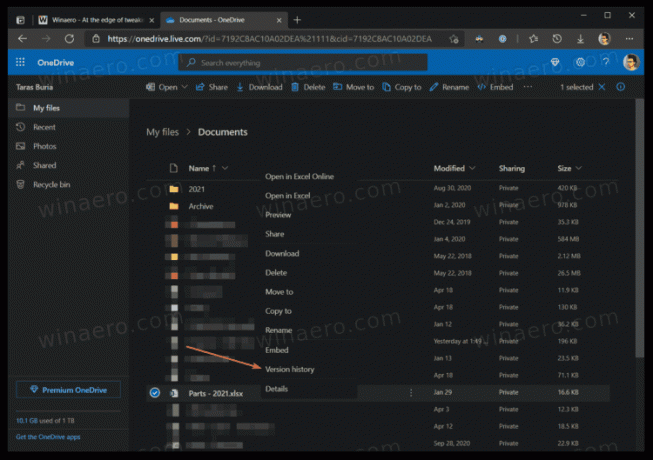
- Ако желите да вратите претходну верзију Оффице датотеке, ОнеДриве ће отворити нову картицу са листом свих промена сортираних по датуму и времену. Осим тога, можете прегледати сваку верзију на истој страници.

- Кликните Ресторе. Такође, можете притиснути Преузимање да преузмете потребну верзију.
- Ако покушате да вратите друге типове датотека, на пример, ПДФ документ, ОнеДриве ће отворити бочну таблу са листом доступних верзија и сарадника.
- Пронађите верзију која вам је потребна и кликните на дугме са три тачке и изаберите Отворен филе из менија. Имајте на уму да ово дугме заправо преузима датотеку, а не да је отвара у претраживачу.
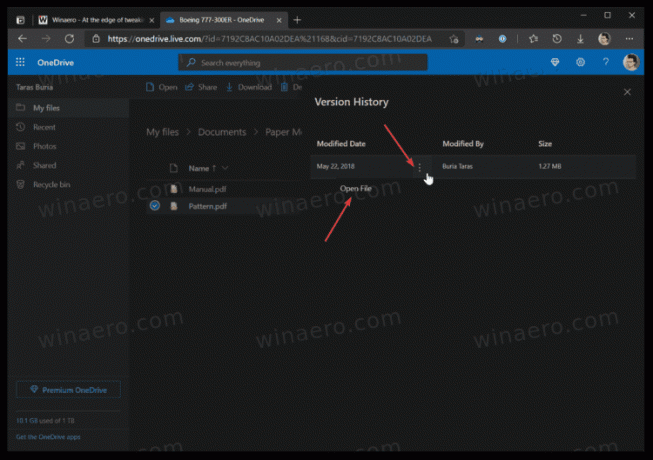
Ти си готов.
Исто се може урадити директно у Филе Екплорер-у ако имате инсталирану ОнеДриве апликацију. У ствари, долази са унапред инсталираним Виндовс 10, тако да постоји велика шанса да га већ имате. Можете да вратите претходну верзију датотеке користећи подразумевану ОнеДриве апликацију на следећи начин.
Вратите претходну верзију датотеке у ОнеДриве у Филе Екплорер-у
- Отвори Филе Екплорер, на пример. користећи пречицу на тастатури Вин + Е.
- Кликните на Један погон икона у левом окну.
- Пронађите датотеку за коју треба да вратите претходну верзију и кликните је десним тастером миша.
- Изаберите Историја верзија из менија.
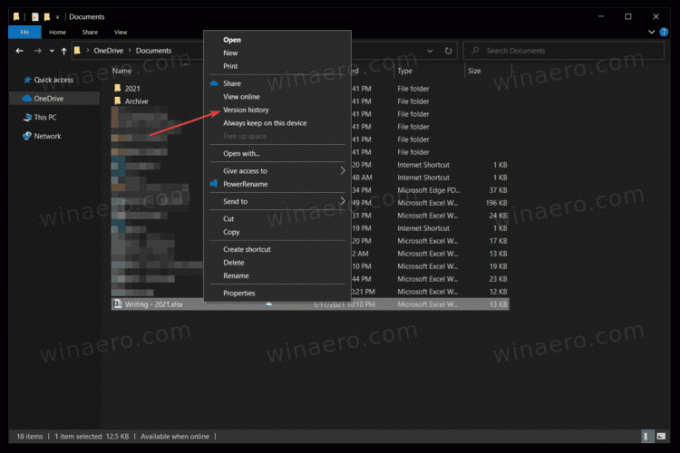
- ОнеДриве ће отворити нови прозор са листом претходних верзија сортираних од најновије до најстарије. Такође, можете видети ко је направио промене.
- Притисните дугме са три тачке и изаберите Ресторе или Преузимање. Први враћа изабрану верзију, а други преузима датотеку са променама које су вам потребне. Имајте на уму да се дугме појављује само када пређете курсором преко листе.
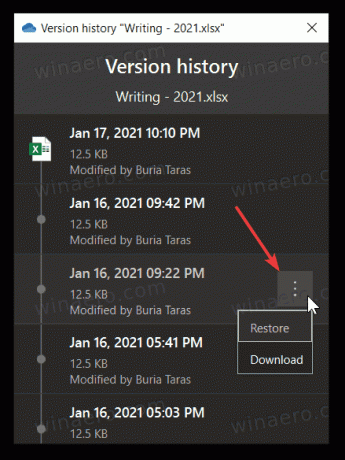
То је то.



